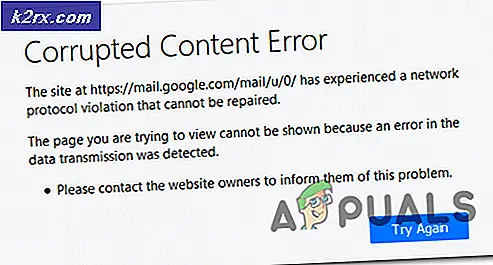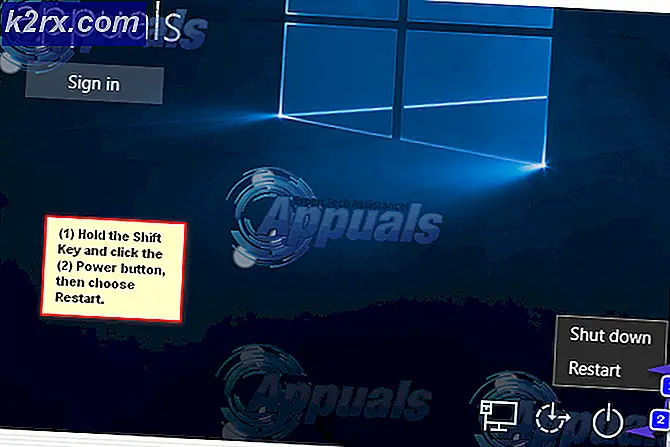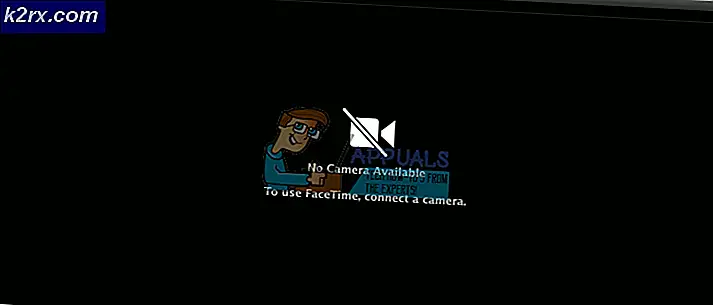Fix: PS4-Fehler CE-42555-1
Einige PS4-Spieler haben die „CE-42555-1 Fehler“, wenn Sie versuchen, ein Video oder einen Screenshot über die Share-Funktion auf PlayStation4 auf Facebook hochzuladen. In den meisten Benutzerberichten wird angegeben, dass die Upload-Leiste vollständig geladen wird, der Fehler jedoch schließlich während der Verarbeitungsphase auftritt. Beim Überprüfen des Ereignisprotokolls ist der aufgedeckte Fehler errorCE-42555-1.
Was verursacht dieCE-42555-1-Fehler auf PS4?
Wir haben dieses spezielle Problem untersucht, indem wir uns verschiedene Berichte und die Reparaturstrategien angesehen haben, die häufig verwendet wurden, um dieses Problem zu beheben. Wie sich herausstellt, gibt es verschiedene Gründe, warum dieser Fehlercode von Ihrer PS4 ausgegeben werden kann:
Wenn Sie derzeit nach einem Weg suchen, um dieCE-42555-1 Fehlerund laden Sie Ihr PS4-Gameplay-Material auf Facebook hoch, dieser Artikel gibt Ihnen einige Ideen zur Fehlerbehebung.
Methode 1: Alle Benachrichtigungen löschen
Einige betroffene Benutzer haben berichtet, dass sie das Problem beheben konnten, nachdem sie die Benachrichtigungswarteschlange vollständig gelöscht hatten. Nachdem dies getan und ihre PS4-Konsole neu gestartet wurde, haben einige Benutzer gemeldet, dass das Problem nicht mehr aufgetreten ist und sie das Filmmaterial normal auf Facebook hochladen konnten.
Hier ist eine kurze Anleitung zum Löschen der Benachrichtigungen auf Ihrer PS4-Konsole:
- Verwenden Sie im Haupt-Dashboard das Menüband über Ihren Spielen, um zum Benachrichtigungen Bar.
- Wenn Sie dort angekommen sind, drücken Sie die Dreieckstaste einmal, um in die einzutreten Löschen Modus, wählen Sie dann jedes Element aus und drücken Sie X eine, um das Kästchen zu aktivieren, das jeder Benachrichtigung zugeordnet ist. Sie können auch die Wählen Sie Alle Funktion, wenn Sie viele Benachrichtigungen haben, um sie alle gleichzeitig auszuwählen.
- Sobald jede Benachrichtigung ausgewählt ist, wählen Sie die Schaltfläche Löschen und drücken Sie die X einmal drücken.
- Bestätigen Sie bei der nächsten Eingabeaufforderung, um Ihr . zu löschen Benachrichtigung bar komplett.
- Starten Sie Ihre PS4-Konsole neu und prüfen Sie, ob das Problem behoben wurde.
Methode 2: Löschen des Facebook-Kontos aus der Kontoverwaltung
Andere betroffene Benutzer haben berichtet, dass das Problem erst behoben wurde, nachdem sie auf die Kontoverwaltungseinstellungen zugegriffen und das Facebook-Konto von dort entfernt haben. Nach dem Neustart der Konsole und dem erneuten Hinzufügen des Facebook-Kontos konnte der Upload-Vorgang ohne dieCE-42555-1-Fehler.
Hier ist eine kurze Anleitung, wie das geht:
- Von der Hauptleitung Instrumententafel Menü verwenden Sie die Multifunktionsleiste oben, um zum die Einstellungen Option, dann klicken Sie auf X um auf das Menü zuzugreifen.
- Von dem die Einstellungen Menü, gehe zu PlayStation Network / Kontoverwaltung.
- Wählen Sie dann aus dem neu eingegebenen MenüVerbindung mit anderen Diensten.
- Von dem Verbindung mit anderen Diensten Menü, wählen Facebook und drücke die X Taste noch einmal.
- Sobald Sie das erreichen Verknüpfen Sie Ihr Konto mit dem Facebook-Menü, wähle aus Ausloggen Menü und drücken Sie die X Taste noch einmal.
- Wählen Sie bei der letzten Bestätigungsaufforderung die Ausloggen Taste und drücken Sie X Noch einmal.
- Starten Sie Ihre Konsole neu und kehren Sie dann zum PlayStation Network / Kontoverwaltung Speisekarte. Wählen Sie dann Verbindung mit anderen Diensten, wählen Facebook aus der Liste und geben Sie Ihre Benutzerdaten ein.
Sehen Sie, ob Sie mit dieser Methode PS4-Filmmaterial auf Facebook hochladen können, ohne auf die zu stoßenCE-42555-1-Fehler. Wenn während der Verarbeitungsphase immer noch dieselbe Fehlermeldung angezeigt wird, fahren Sie mit der nächsten Methode unten fort.
Methode 3: Erneute Autorisierung von PSN von Facebook
Einige betroffene Benutzer haben gemeldet, dass das Problem behoben wurde, nachdem sie auf die Einstellungen von Facebook zugegriffen und die PlayStation-App erneut autorisiert hatten. Wenn dieses spezielle Szenario zutrifft, tritt das Problem auf, weil die Autorisierung abgelaufen ist, sodass PlayStation nicht mehr über die erforderlichen Berechtigungen verfügt, um direkt auf Facebook zu veröffentlichen, was letztendlich zum Auslösen derCE-42555-1-Fehler.
Wenn dieses Szenario zutrifft, können Sie es wie folgt beheben:
- Besuchen Sie Facebook von einem PC aus und melden Sie sich mit Ihrem Konto an.
- Klicken Sie auf das Dropdown-Menü in der oberen rechten Ecke und wählen Sie die Einstellungen von der Liste.
- Innerhalb der die Einstellungen Bildschirm, gehen Sie zum Apps und Website Tab.
- Wechseln Sie dann zum Menü auf der rechten Seite, gehen Sie zum Abgelaufen Registerkarten und sehen Sie, ob Sie dort die PlayStation-App finden können.
- Wenn Sie dies tun, klicken Sie einfach auf Zugang erneuern unten in der Eingabeaufforderung.
Sobald Sie PSN mit Ihrem Facebook-Konto erneut autorisiert haben, kehren Sie zu Ihrer Konsole zurück und prüfen Sie, ob Sie das Filmmaterial hochladen können, ohne das zu erhaltenCE-42555-1-Fehler.Wenn Sie immer noch die gleichen Probleme sehen, fahren Sie mit der nächsten Methode unten fort.
Methode 4: Ändern des Screenshot-Formats in JPEGs
Einige betroffene Benutzer haben gemeldet, dass das Problem nicht mehr aufgetreten ist, nachdem sie die Freigabeeinstellungen wieder auf JPEGs umgestellt haben. Ende 2018 hat Sony ein Update veröffentlicht, das die Qualität der geteilten Screenshots verbessern soll, indem es den Nutzern ermöglicht, das Format auf PNG umzustellen.
Das Problem bei dieser Einstellung ist jedoch, dass PNG-Screenshots dazu neigen, ziemlich groß zu werden und Facebook kein großer Fan von großen PNG-Dateien ist. Mehrere Benutzer, die zuvor auf dieCE-42555-1 Fehlerhaben gemeldet, dass das Problem behoben wurde, nachdem sie die Freigabeeinstellungen auf PS4 angepasst hatten, um die Screenshots im JPEG-Format zu speichern.
Hier ist eine kurze Anleitung, wie das geht:
- Über das Hauptmenü deiner PS4 (aus dem Instrumententafel), navigieren Sie zu die Einstellungen (mithilfe der Multifunktionsleiste über Ihren Artikeln) und drücken Sie die X Taste.
- Innerhalb der die Einstellungen Menü, scrollen Sie nach unten und rufen Sie das Teilen und Übertragungen Speisekarte.
- Von dem Teilen und Übertragungen Menü, wählen Screenshot-Einstellungen.
- Innerhalb der Screenshot-Einstellungen,wählen Bildformataus der Liste und ändern Sie es in JPEG.
Nachdem Sie diese Änderung vorgenommen haben, versuchen Sie, einen JPEG-Screenshot auf Facebook hochzuladen. Dieses Problem sollte nicht mehr auftreten.
Wenn das Problem immer noch auftritt, fahren Sie mit der nächsten Methode unten fort.
Methode 5: Speichern des Filmmaterials in ShareFactory
Wenn Sie ohne Ergebnis so weit gekommen sind, gibt es eine Problemumgehung, die viele betroffene Benutzer erfolgreich verwendet haben, um PS4-Filmmaterial auf Facebook hochzuladen. Aber es beinhaltet einige zusätzliche Schritte…
ShareFactory ist ein Playstation-Dienstprogramm, mit dem Sie Videoinhalte direkt von Ihrer Konsole aus bearbeiten können.
Wie sich herausstellt, wenn Sie das Video / den Screenshot in ShareFactory speichern und versuchen, sie über die Anwendung selbst zu teilen, besteht die Möglichkeit, dieCE-42555-1Fehler sind praktisch nicht vorhanden.
Hier ist eine kurze Anleitung zum Speichern Ihrer Freigabemedien in ShareFactory:
- Als erstes müssen Sie die ShareFactory-App aus dem PSN-Store herunterladen. Keine Sorge, es ist kostenlos.
- Öffnen Sie als Nächstes ShareFactory und wählen Sie die Registerkarte Video / Fotos (je nachdem, welche Art von Filmmaterial Sie teilen möchten) und wählen Sie Meine Gallerie.
- Sobald das Filmmaterial geladen ist, drücken Sie die Dreieckstaste, um das Teilen Speisekarte.
- Wenn das Menü „Teilen“ angezeigt wird, wählen Sie Facebook aus der Liste der verfügbaren Plattformen aus und laden Sie Ihre Inhalte hoch.
Sie sollten nicht mehr auf dieFehler-CE-42555-1wenn Sie es aus diesem Menü heraus tun.